Pernahkah Anda berpikir atau berkeinginan pada saat mengikuti acara kajian atau diskusi atau seminar secara online dengan menggunakan Zoom Meeting atau Google Meet untuk merekam seluruh pembahasan dalam acara yang berlangsung secara online tersebut agar Anda dapat memutarnya kembali untuk dapat mempelajarinya secara seksama dari apa yang disampaikan dalam acara tersebut. Atau mungkin Anda merekamnya untuk keperluan lainnya.
Sebagai contoh, saya merekam kajian tafsir al-barru yang dilaksanakan secara online melalui aplikasi Zoom Meeting.
Tinggal pertanyaannya adalah bagaimana merekam kajian tersebut secara audio visual ?
Pada postingan sebelumnya, saya sudah membahas bagaimana merekam layar (Audio Visual) di laptop dengan OS Windows 10.
Pada postingan ini, saya akan membahas bagaimana merekam layar (audio visual) di HP Vivo.
Untuk menampilkan menu merekam layar (audio visual), tergantung pada Funtouch OS-nya.
Pada Funtouch OS 9, swipe atau sapu dari bagian paling bawah ke atas dengan menggunakan satu jari ! Sedangkan pada Funtouch OS 10, swipe atau sapu dari bagian paling atas ke bawah dengan menggunakan satu jari !
Lalu akan muncul di layar tampilan seperti gambar di bawah ini.
Setelah itu, KLIK "S-capture" yang iconnya berbentuk huruf S yang berada dalam bingkai sebagaimana tampak pada gambar yang diberi panah di bawah ini.
Setelah Anda mengKLIK "Rekam Layar", maka akan muncul control panel sebagaimana yang tampak pada gambar di bawah ini.
Lalu berada di mana file hasil dari merekam tersebut ?
Setelah KLIK "Perekaman Layar", maka akan muncul file atau file-file yang telah direkam. Yang terbaru adalah yang berada di sisi paling kiri atas sebagaimana gambar di atas yang diberi panah.
Untuk melihat cara merekam layar laptop (audio visual) Windows 10 tanpa aplikasi tambahan, silahkan KLIK "DI SINI" !
BAGAIMANA, MUDAH KAN ?
Silahkan komentar di kolom komentar di bawah ini !
Jangan lupa untuk KLIK "JOIN THIS SITE" agar Anda dapat terus mengikuti UPDATE dari blog ini !












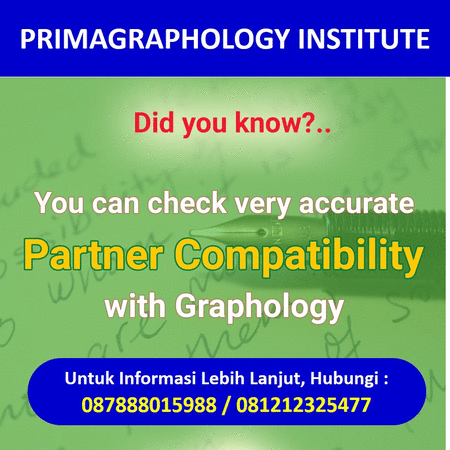
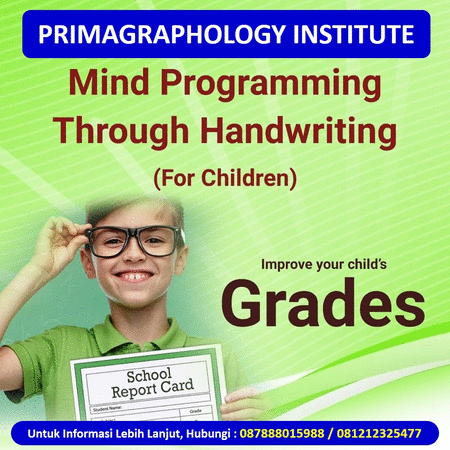

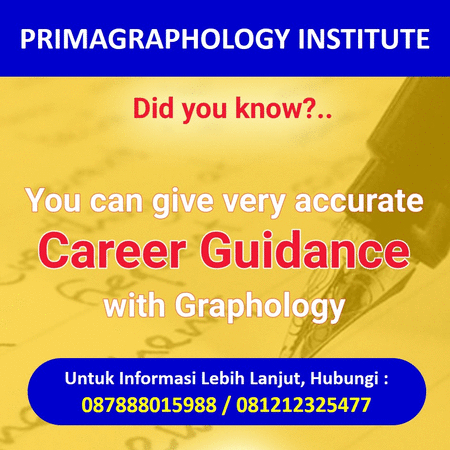
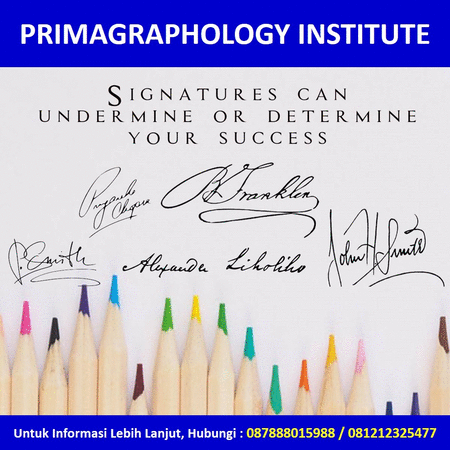
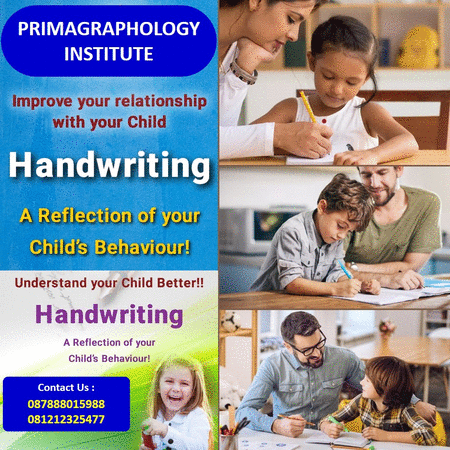
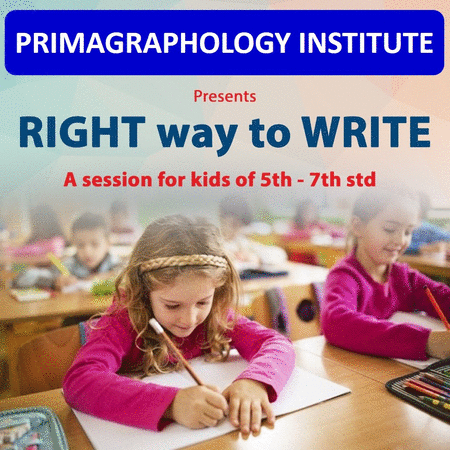
No comments:
Post a Comment